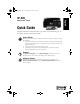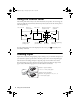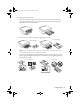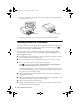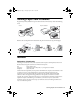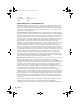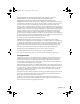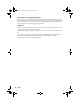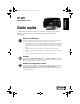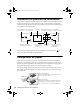XP620QG.book Page 1 Tuesday, April 22, 2014 11:08 AM XP-620 Quick Guide This guide includes basic information about your product and troubleshooting tips. See the resources below for additional information. User’s Guide See the online User’s Guide for detailed information on using your product, including these features: • Connect wirelessly from your smartphone, tablet, or computer. Print documents and photos from across the room or around the world with Epson ConnectTM and Google Cloud PrintTM.
XP620QG.book Page 2 Tuesday, April 22, 2014 11:08 AM Using the Control Panel The control panel makes it easy to use all the features of your product. To save energy, the screen goes dark after several minutes of inactivity. Press any button on the control panel to wake the product up.
XP620QG.book Page 3 Tuesday, April 22, 2014 11:08 AM To load paper, follow these steps: 1. Raise the control panel and open the front cover. If the output tray is open, close it before going to the next step. (As you slide in the output tray, there may be slight resistance and noise. This is normal.) 2. Pull out the paper cassette and slide the edge guides outward. Upper cassette Lower cassette Note: If you do not see the upper cassette, it may be pushed into the printer.
XP620QG.book Page 4 Tuesday, April 22, 2014 11:08 AM 4. Keep the cassette flat as you gently insert it. Insert the upper cassette until the arrows on the right side line up. Upper cassette 5. Lower cassette Select the size and type of paper you just loaded on the product LCD screen. Solving Network Problems If you have a problem with your Epson® product, check the messages on the LCD screen to diagnose the cause of most problems.
XP620QG.book Page 5 Tuesday, April 22, 2014 11:08 AM Solving Paper Jam Problems If paper has jammed, follow the steps on the LCD screen. If necessary, check the following areas: Paper cassettes Inside Remove the auto-duplexer from the back of the printer and remove any jammed paper.
XP620QG.book Page 6 Tuesday, April 22, 2014 11:08 AM Trade Name: Type of Product: Model: Epson Multifunction printer C491H Epson America, Inc., Limited Warranty What Is Covered: Epson America, Inc.
XP620QG.book Page 7 Tuesday, April 22, 2014 11:08 AM MERCHANTABILITY, FITNESS FOR A PARTICULAR PURPOSE AND NONINFRINGEMENT. UNLESS STATED HEREIN, ANY STATEMENTS OR REPRESENTATION MADE BY ANY OTHER PERSON OR FIRM ARE VOID. Remedies: Your exclusive remedy and Epson’s entire liability for a material breach of this Agreement will be limited to a refund of the price paid for the Epson products covered by this Agreement.
XP620QG.book Page 8 Tuesday, April 22, 2014 11:08 AM Responsible Use of Copyrighted Materials Epson encourages each user to be responsible and respectful of the copyright laws when using any Epson product. While some countries’ laws permit limited copying or reuse of copyrighted material in certain circumstances, those circumstances may not be as broad as some people assume. Contact your legal advisor for any questions regarding copyright law.
XP620QG.book Page 9 Tuesday, April 22, 2014 11:08 AM XP-620 Guide rapide Ce guide inclut des informations de base à propos de votre produit et des conseils de dépannage. Consultez les ressources ci-dessous pour obtenir des informations additionnelles.
XP620QG.book Page 10 Tuesday, April 22, 2014 11:08 AM Utilisation du panneau de commande Le panneau de commande simplifie l’utilisation des nombreuses fonctionnalités de votre produit. Afin de réduire la consommation d’énergie, l’écran s’assombrit après plusieurs minutes d’inactivité. Appuyez sur n’importe quel bouton du panneau de commande pour que le produit quitte le mode veille.
XP620QG.book Page 11 Tuesday, April 22, 2014 11:08 AM Pour charger du papier, suivez ces étapes : 1. Soulevez le panneau de commande et ouvrez le capot avant. Si le plateau de sortie est ouvert, refermez-le avant de passer à la prochaine étape. (Le plateau de sortie émet des bruits et résiste un peu lorsque vous le faites glisser. C’est normal.) 2. Tirez le bac papier et faites glisser les guide-papier vers l’extérieur.
XP620QG.book Page 12 Tuesday, April 22, 2014 11:08 AM 4. Maintenez le bac droit tout en l’insérant doucement. Insérez le bac supérieur jusqu’à ce que les flèches sur le côté droit s’alignent. Bac supérieur 5. Bac inférieur Sélectionnez le format et le type du papier que vous avez chargé sur l’écran ACL du produit.
XP620QG.book Page 13 Tuesday, April 22, 2014 11:08 AM ■ Désinstallez et réinstallez les logiciels de votre produit. ■ Désactivez temporairement le pare-feu pour voir s’il ne serait pas à l’origine du problème. Communiquez avec le fabricant du pare-feu pour obtenir de l’aide. Résolution des problèmes de bourrage papier Si le papier est coincé, suivez les étapes affichées à l’écran ACL.
XP620QG.book Page 14 Tuesday, April 22, 2014 11:08 AM aux normes. Les dossiers indiquent que l’équipement produit se situe dans les limites acceptables, du fait de la production en quantité et des essais statistiques réalisés, conformément au règlement 47CFR, alinéa 2.909.
XP620QG.
XP620QG.book Page 16 Tuesday, April 22, 2014 11:08 AM écrite préalable de Seiko Epson Corporation. Les renseignements contenus dans le présent guide concernent uniquement ce produit Epson. Epson ne peut être tenue responsable de l’utilisation de ces renseignements pour faire fonctionner d’autres équipements.